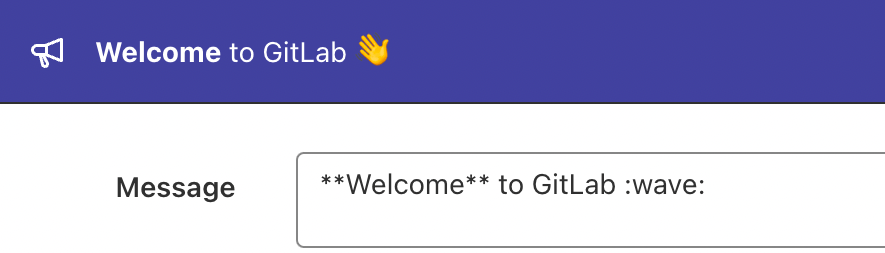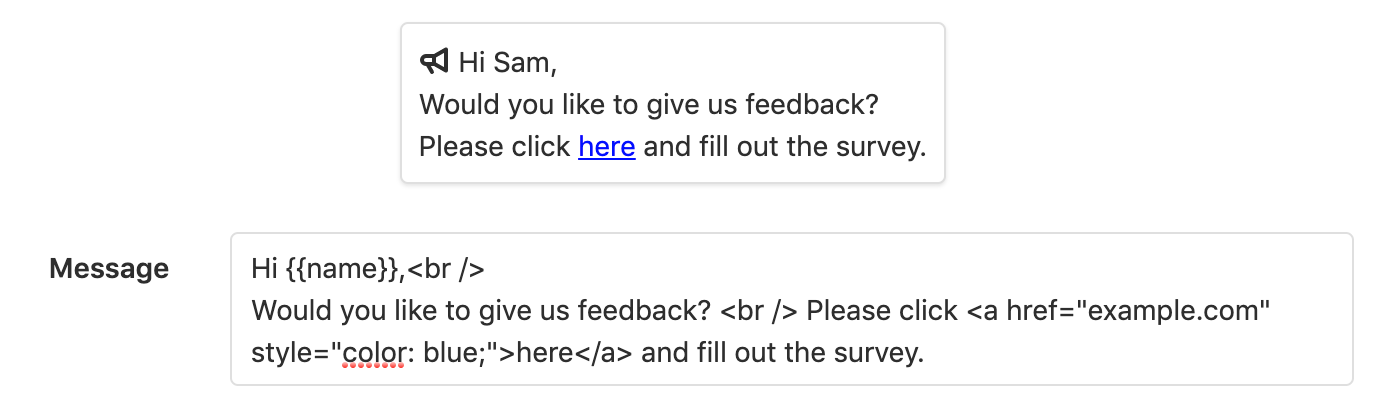广播消息
- 目标角色引入于 14.8 版本,功能标志名为
role_targeted_broadcast_messages。默认禁用。- 主题引入于 14.10 版本,替代背景颜色。
系统可以向极狐GitLab 实例的用户显示广播消息。有两种类型的广播消息:
- 横幅提示(banner)
- 通知
可以使用广播消息 API 管理广播消息。
横幅提示
横幅显示在页面顶部,也可以选择显示在命令行中作为 Git 远端响应。
$ git push
...
remote:
remote: **Welcome** to GitLab :wave:
remote:
...
如果一次有多个横幅提示处于有效状态,它们将按创建顺序在页面顶部显示。在命令行中,仅显示最新的横幅。
通知
通知显示在页面的右下角,并且可以包含占位符。占位符被替换为激活用户的属性。占位符必须用大括号括起来,例如{{name}}。
可用的占位符是:
{{email}}{{name}}{{user_id}}{{username}}{{instance_id}}
如果用户未登录,则与用户相关的值为空。
如果一次有多个通知处于活动状态,则仅显示最新通知。
添加广播消息
要向极狐GitLab 实例上的用户显示消息,请添加广播消息。
添加广播消息:
- 在左侧边栏中,选择 搜索或转到。
- 选择 管理中心。
- 选择 消息。
- 将消息的文本添加到 消息 字段。您可以使用 Markdown、表情符号以及
a和brHTML 标签来设置消息内容的样式。br标签插入一个换行符。aHTML 标签接受具有以下 CSS 属性的class和style属性:colorborderbackgroundpaddingmargintext-decoration
- 选择一个 主题。默认主题为
indigo。 - 选中 可忽略 复选框,允许用户关闭广播消息。
- (可选)清除 Git 远端响应 复选框,可防止广播消息在命令行中作为 Git 远端响应来显示。
- (可选)选择 目标角色 仅向具有所选角色的用户显示广播消息。该消息显示在群组、子组和项目页面上,而不显示在 Git 远程响应中。
- 如果需要,添加 目标路径,仅在与该路径匹配的 URL 上显示广播消息。您可以使用通配符
*来匹配多个 URL,例如mygroup/myproject*。 - 选择消息开始和结束的日期和时间(UTC)。
- 选择 添加广播消息。
当广播消息过期时,它不再显示在用户界面中,但仍列在广播消息列表中。
编辑广播消息
如果您必须对广播消息进行更改,您可以对其进行编辑。
要编辑广播消息:
- 在左侧边栏中,选择 搜索或转到。
- 选择 管理中心。
- 选择 消息。
- 从广播消息列表中,选择消息的编辑按钮。
- 进行必要的更改后,选择 更新广播消息。
过期消息可以通过更改结束日期再次激活。
删除广播消息
如果您不再需要广播消息,可以将其删除。 您可以在广播消息处于有效状态时将其删除。
要删除广播消息:
- 在左侧边栏中,选择 搜索或转到。
- 选择 管理中心。
- 选择 消息。
- 从广播消息列表中,选择消息的删除按钮。
删除广播消息后,它将从广播消息列表中删除。